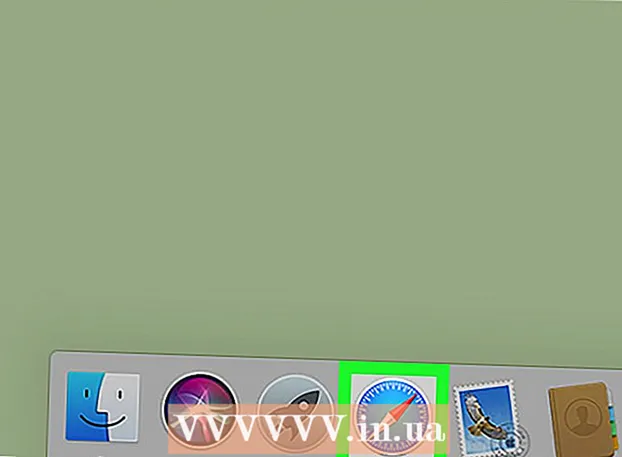Autorius:
Bobbie Johnson
Kūrybos Data:
9 Balandis 2021
Atnaujinimo Data:
1 Liepos Mėn 2024

Turinys
- Žingsniai
- 1 būdas iš 4: „iTunes“ naudojimas
- 2 metodas iš 4: trečiosios šalies failų tvarkyklės naudojimas
- 3 metodas iš 4: el. Pašto naudojimas (tik „iPod Touch“)
- 4 metodas iš 4: disko režimo naudojimas
- Įspėjimai
Ar jūsų kompiuteryje yra daug nuotraukų, kurias norite nukopijuoti į „iPod“? Kadangi jūsų „iPod“ yra spalvotas ekranas (arba turite „iPod Touch“), galite nukopijuoti nuotraukas ir jas peržiūrėti bet kada. Tai galima padaryti keliais būdais, pradedant „iTunes“ ir baigiant vaizdų siuntimu el. Paštu.
Žingsniai
1 būdas iš 4: „iTunes“ naudojimas
 1 Įsitikinkite, kad jūsų „iTunes“ yra atnaujinta. Atlikdami šiuos veiksmus neturėtų kilti jokių problemų, tačiau atnaujinimas paprastai išspręs daugumą problemų, kurios gali kilti naudojant „iTunes“. Tai taip pat ypač svarbu, jei naudojate labai seną versiją, kuri nepalaiko norimų funkcijų.
1 Įsitikinkite, kad jūsų „iTunes“ yra atnaujinta. Atlikdami šiuos veiksmus neturėtų kilti jokių problemų, tačiau atnaujinimas paprastai išspręs daugumą problemų, kurios gali kilti naudojant „iTunes“. Tai taip pat ypač svarbu, jei naudojate labai seną versiją, kuri nepalaiko norimų funkcijų. - Jei naudojate „Windows“ OS, spustelėkite mygtuką „Pagalba“ → Patikrinkite, ar nėra atnaujinimų
- OS X: spustelėkite „iTunes“ mygtuką → Patikrinkite, ar nėra atnaujinimų
 2 Prijunkite „iPod“ prie kompiuterio naudodami USB kabelį. Prijunkite jį tiesiai prie kompiuterio prievado; jungiant per USB laidus, paprastai gali nepakakti energijos. Jei „iTunes“ dar nebuvo paleista, tai gali įvykti automatiškai.
2 Prijunkite „iPod“ prie kompiuterio naudodami USB kabelį. Prijunkite jį tiesiai prie kompiuterio prievado; jungiant per USB laidus, paprastai gali nepakakti energijos. Jei „iTunes“ dar nebuvo paleista, tai gali įvykti automatiškai.  3 Įrenginio meniu pasirinkite „iPod“. Jei nematote šoninės juostos, spustelėkite: Vaizdas → Slėpti šoninę juostą.
3 Įrenginio meniu pasirinkite „iPod“. Jei nematote šoninės juostos, spustelėkite: Vaizdas → Slėpti šoninę juostą. - Negalėsite sinchronizuoti nuotraukų su grotuvu, kuriame nėra spalvoto ekrano.
- Jei jūsų įrenginys neatpažįstamas, gali tekti įjungti atkūrimo režimą.
 4 Pasirinkite skirtuką „Nuotraukos“. Jis bus atidarytas naudojant nuotraukų sinchronizavimo tvarkyklę.
4 Pasirinkite skirtuką „Nuotraukos“. Jis bus atidarytas naudojant nuotraukų sinchronizavimo tvarkyklę.  5 Patikrinkite langą „Sinchronizuoti nuotraukas iš“. Tai leis jums pasirinkti nuotraukas iš įvairių šaltinių, kurias norite sinchronizuoti su „iPod“.
5 Patikrinkite langą „Sinchronizuoti nuotraukas iš“. Tai leis jums pasirinkti nuotraukas iš įvairių šaltinių, kurias norite sinchronizuoti su „iPod“.  6 Pasirinkite šaltinį. Naudodami išskleidžiamąjį meniu pasirinkite, su kuo norite sinchronizuoti „iPod“. Nuotrauką galite pasirinkti iš įvairių kompiuteryje įdiegtų tvarkyklių programų arba pasirinkti konkretų aplanką.
6 Pasirinkite šaltinį. Naudodami išskleidžiamąjį meniu pasirinkite, su kuo norite sinchronizuoti „iPod“. Nuotrauką galite pasirinkti iš įvairių kompiuteryje įdiegtų tvarkyklių programų arba pasirinkti konkretų aplanką. - Galite sinchronizuoti nuotraukas iš įvairių šaltinių.
 7 Pasirinkite nuotraukas, kurias norite sinchronizuoti. Galite sinchronizuoti visas nuotraukas iš savo šaltinio arba rankiniu būdu pasirinkti kelias nuotraukas, pažymėdami atitinkamus žymimuosius langelius šalia kiekvienos nuotraukos.
7 Pasirinkite nuotraukas, kurias norite sinchronizuoti. Galite sinchronizuoti visas nuotraukas iš savo šaltinio arba rankiniu būdu pasirinkti kelias nuotraukas, pažymėdami atitinkamus žymimuosius langelius šalia kiekvienos nuotraukos.  8 Pradėkite sinchronizuoti. Spustelėkite „Taikyti“, jei norite kopijuoti nuotraukas į „iPod“. Ekrane bus rodomas sinchronizavimo procesas.
8 Pradėkite sinchronizuoti. Spustelėkite „Taikyti“, jei norite kopijuoti nuotraukas į „iPod“. Ekrane bus rodomas sinchronizavimo procesas.
2 metodas iš 4: trečiosios šalies failų tvarkyklės naudojimas
 1 Atsisiųskite „iOS“ failų tvarkyklę į savo kompiuterį. Populiariausia IOS failų tvarkyklė yra „iFunBox“. Ši programa leidžia importuoti nuotraukas tiesiai į „iPod“. Be to, turite turėti įdiegtą „iTunes“, tačiau neturite su juo sinchronizuoti. „iTunes“ leidžia „iFunBox“ atpažinti tik jūsų „iPod“.
1 Atsisiųskite „iOS“ failų tvarkyklę į savo kompiuterį. Populiariausia IOS failų tvarkyklė yra „iFunBox“. Ši programa leidžia importuoti nuotraukas tiesiai į „iPod“. Be to, turite turėti įdiegtą „iTunes“, tačiau neturite su juo sinchronizuoti. „iTunes“ leidžia „iFunBox“ atpažinti tik jūsų „iPod“.  2 Prijunkite „iPod“ prie kompiuterio. Ryšį turėtumėte pamatyti „iFunBox“ lange. Jei nieko neįvyksta, įsitikinkite, kad jūsų „iTunes“ įdiegta teisingai.
2 Prijunkite „iPod“ prie kompiuterio. Ryšį turėtumėte pamatyti „iFunBox“ lange. Jei nieko neįvyksta, įsitikinkite, kad jūsų „iTunes“ įdiegta teisingai.  3 Pasirinkite „Greitas įrankių rinkinys“. Skiltyje „Importuoti failus ir duomenis“ spustelėkite mygtuką „Nuotraukų biblioteka“.
3 Pasirinkite „Greitas įrankių rinkinys“. Skiltyje „Importuoti failus ir duomenis“ spustelėkite mygtuką „Nuotraukų biblioteka“.  4 Pridėkite failus, kad pradėtumėte juos perkelti į grotuvą. Galite pridėti nuotraukų žiūrėdami jas savo kompiuteryje arba tiesiog nuvilkti jas į „iFunBox“ langą. Kai tik pridėsite nuotraukų prie „iFunBox“, jos bus automatiškai pridėtos prie jūsų „iPod“.
4 Pridėkite failus, kad pradėtumėte juos perkelti į grotuvą. Galite pridėti nuotraukų žiūrėdami jas savo kompiuteryje arba tiesiog nuvilkti jas į „iFunBox“ langą. Kai tik pridėsite nuotraukų prie „iFunBox“, jos bus automatiškai pridėtos prie jūsų „iPod“.  5 Raskite nuotraukų „iPod“. Atidarykite grotuvo nuotraukų programą. Nuotraukos bus rodomos nuotraukų albume.
5 Raskite nuotraukų „iPod“. Atidarykite grotuvo nuotraukų programą. Nuotraukos bus rodomos nuotraukų albume.
3 metodas iš 4: el. Pašto naudojimas (tik „iPod Touch“)
 1 Sukurkite sau el. Naudokite pageidaujamą el. Pašto programą ar svetainę ir siųskite el. Laišką savo el. Pašto adresu. Įsitikinkite, kad tai adresas, kurį nustatėte „iPod Touch“. Sukurkite pranešimą savo kompiuteryje ir pridėkite prie jo reikiamus vaizdus.
1 Sukurkite sau el. Naudokite pageidaujamą el. Pašto programą ar svetainę ir siųskite el. Laišką savo el. Pašto adresu. Įsitikinkite, kad tai adresas, kurį nustatėte „iPod Touch“. Sukurkite pranešimą savo kompiuteryje ir pridėkite prie jo reikiamus vaizdus. - Jei norite perkelti tik kelias nuotraukas, turbūt paprasčiausias būdas yra perkelti el.
 2 Pridėkite nuotraukas, kurias norite kopijuoti. Jūsų el. Paslauga gali apriboti jūsų dydį, todėl galite pridėti tik 20–25 MB. Tai reiškia, kad galite siųsti tik kelias nuotraukas. Failus galite pridėti spustelėję el. Pašto programos mygtuką „Priedai“.
2 Pridėkite nuotraukas, kurias norite kopijuoti. Jūsų el. Paslauga gali apriboti jūsų dydį, todėl galite pridėti tik 20–25 MB. Tai reiškia, kad galite siųsti tik kelias nuotraukas. Failus galite pridėti spustelėję el. Pašto programos mygtuką „Priedai“.  3 Siųsti žinutę. Priklausomai nuo to, kiek nuotraukų pridėjote, pranešimas gali būti išsiųstas kelias minutes.
3 Siųsti žinutę. Priklausomai nuo to, kiek nuotraukų pridėjote, pranešimas gali būti išsiųstas kelias minutes.  4 Atidarykite pranešimą savo „iPod“. „IPod Touch“ atidarykite pašto programą. Turėtumėte matyti savo pranešimą gautuosiuose. Spustelėkite jį, kad jį atidarytumėte.
4 Atidarykite pranešimą savo „iPod“. „IPod Touch“ atidarykite pašto programą. Turėtumėte matyti savo pranešimą gautuosiuose. Spustelėkite jį, kad jį atidarytumėte.  5 Parsisiųsti paveikslėlius. Spustelėkite vieną iš paveikslėlių pranešime, kad jį atidarytumėte. Paspauskite ir palaikykite vaizdą, tada pasirinkite parinktį „Išsaugoti paveikslėlį“. Vaizdas bus išsaugotas jūsų nuotraukų aplanke.
5 Parsisiųsti paveikslėlius. Spustelėkite vieną iš paveikslėlių pranešime, kad jį atidarytumėte. Paspauskite ir palaikykite vaizdą, tada pasirinkite parinktį „Išsaugoti paveikslėlį“. Vaizdas bus išsaugotas jūsų nuotraukų aplanke.
4 metodas iš 4: disko režimo naudojimas
 1 Įjunkite „iPod“ į disko režimą. Tai įmanoma tik „click-wheel“ grotuvuose. Galite perjungti „iPod“ į disko režimą per „iTunes“ arba rankiniu būdu.
1 Įjunkite „iPod“ į disko režimą. Tai įmanoma tik „click-wheel“ grotuvuose. Galite perjungti „iPod“ į disko režimą per „iTunes“ arba rankiniu būdu. - Naudodami „iTunes“ prijunkite „iPod“ prie kompiuterio. Prietaiso meniu pasirinkite „iPod“. Skirtuke Naršyti spustelėkite Įgalinti disko naudojimą.
- Reguliuodami rankiniu būdu, paspauskite ir palaikykite meniu mygtuką 6 sekundes. Palaukite, kol pasirodys „Apple“ logotipas. Kai pasirodys logotipas, atleiskite mygtukus, tada paspauskite ir palaikykite pasirinkimo ir atkūrimo mygtukus.Laikykite šiuos mygtukus, kol pasirodys disko režimo ekranas.
 2 Prijunkite „iPod“ prie kompiuterio. Jei rankiniu būdu įjungėte „iPod“ į disko režimą, įjunkite disko režimą įjungę jį prie kompiuterio.
2 Prijunkite „iPod“ prie kompiuterio. Jei rankiniu būdu įjungėte „iPod“ į disko režimą, įjunkite disko režimą įjungę jį prie kompiuterio.  3 Kompiuteryje atidarykite „iPod“. Jei naudojate „Windows“, „iPod“ rodomas kaip kietasis diskas Kompiuteris / Mano kompiuteris / Tai kompiuterio langas (Laimėk+E). Jei naudojate „Mac“, jūsų „iPod“ darbalaukyje rodomas kaip kietasis diskas.
3 Kompiuteryje atidarykite „iPod“. Jei naudojate „Windows“, „iPod“ rodomas kaip kietasis diskas Kompiuteris / Mano kompiuteris / Tai kompiuterio langas (Laimėk+E). Jei naudojate „Mac“, jūsų „iPod“ darbalaukyje rodomas kaip kietasis diskas.  4 Nukopijuokite nuotraukas į „iPod“. Atidarykite „iPod“ aplanką „Nuotraukos“. Vilkite arba nukopijuokite norimas nuotraukas į aplanką.
4 Nukopijuokite nuotraukas į „iPod“. Atidarykite „iPod“ aplanką „Nuotraukos“. Vilkite arba nukopijuokite norimas nuotraukas į aplanką.  5 Išimkite „iPod“. Baigę kopijuoti nuotraukas, išimkite „iPod“, todėl jį bus saugu išimti. „Windows“ sistemoje dešiniuoju pelės mygtuku spustelėkite „iPod“ įrenginį ir pasirinkite „Išstumti“. Jei naudojate OS X, vilkite diską į šiukšliadėžę.
5 Išimkite „iPod“. Baigę kopijuoti nuotraukas, išimkite „iPod“, todėl jį bus saugu išimti. „Windows“ sistemoje dešiniuoju pelės mygtuku spustelėkite „iPod“ įrenginį ir pasirinkite „Išstumti“. Jei naudojate OS X, vilkite diską į šiukšliadėžę.
Įspėjimai
- Jei pridėsite per daug nuotraukų, gali kilti problemų leidžiant muziką „iPod“.